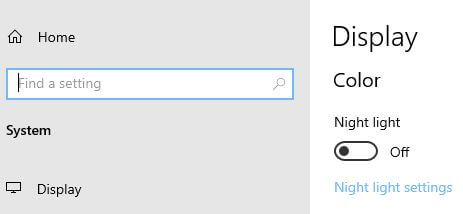כיצד לשנות את רזולוציית המסך חלונות 7
הגדר או שנה את רזולוציית המסך מחשב Windows 7 / מחשב נייד. אם אתה רגיל להשתמש במחשב אז התאם את רזולוציית המסך כדי להרגיש בנוח ולעבוד בקלות ללא מתיחת עיניים. כדי לראות מילים, סמלים, תמונות ומסמכים אחרים נקיים על שולחן העבודה של Windows 7, אתה יכול להתאים את רזולוציית המסך עם מסך Windows שלך.
ברזולוציה גבוהה יותר, אתה יכול לראות צלול צלולתמונה אך נראית רזולוציה נמוכה ורזולוציה נמוכה יותר, קל לראות במחשב / טאבלט של Windows 7. התאם או אפס את רזולוציית המסך במחשב Windows 7 כך שנוח איתך. עקוב בהמשך שתי דרכים לשינוי רזולוציית המסך חלונות 7 או חלונות 10.
בדוק גם:
כיצד לשנות את הגדרות התצוגה ב- Windows 10
כיצד להציג קבצים ותיקיות מוסתרים ב- Windows 7
כיצד לשנות נושא ב- Windows 10
כיצד לשנות את רזולוציית המסך Windows 7 שולחן העבודה או המחשב האישי
אתה יכול להתאים את רזולוציית המסך של Windows 7 בשתי שיטות שונות. בדוק למטה.
1רחוב דֶרֶך:
שלב 1: הקש סמל "Windows Start" & פתח את לוח הבקרה
שלב 2: הקש "מראה והתאמה אישית"

שלב 3: הקש "לְהַצִיג"

שלב 4: הקש "התאם רזולוציה" בפינה השמאלית העליונה
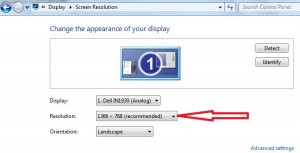
שלב 5: הקלק על ה חלונות ברזולוציית מסך - -

כדי לשנות את מראה תצוגת רזולוציית המסך שלך השתמש במחוון, ל הגדר רזולוציה נמוכה יותר והגדיל את המסך במחשב Windows 7 המחליק כלפי מטה את המחוון ועבור ברזולוציה גבוהה יותר מחליק במעלה המחוון בשולחן העבודה של Windows. התאם או שנה את רזולוציית המסך של Windows 7 כך שהיא נראית נקייה ונוחה עם מסך החלונות שלך.
שלב 6: הקש "להגיש מועמדות"
תציג את הגדרות הרזולוציה החדשות של שולחן העבודה של Windows 7 שלך תבקש ממך לשמור על הגדרת תצוגת הרזולוציה הזו או לא.

אם אתה לא עונה אז זה יחזור להגדרות התצוגה הקודמות תוך 15 שניות במחשב Windows 7 שלך.
שלב 7: בֶּרֶז "בסדר" כדי להתאים את רזולוציית המסך החדשה ו "לְבַטֵל" לשחזור הגדרות הרזולוציה הקודמות.
באפשרותך לשנות או להגדיר את כיוון ה-תצוגת מסך כנוף או לאורך לאורך הכיוון. כמו כן, השתמש בהגדרות מתקדמות כדי להתאים את הגדרות ניהול הצבעים והצבעים במחשב Windows 7.
2נד דֶרֶך:
שלב 1: לחץ לחיצה ימנית על שולחן העבודה של Windows 7

שלב 2: הקש "רזולוציית מסך"
שלב 3: שנה או התאם את רזולוציית המסך בשעה גבוה / חוק
שלב 4: הקש "להגיש מועמדות"
שלב 5: כדי להגדיר רזולוציה חדשה לחץ "בסדר" & הקש "לְבַטֵל" כדי לשחזר את הרזולוציה הקודמת הגדרות בשולחן העבודה של Windows 7
שנה את רזולוציות המסך של Windows 10
הקש על סמל ההתחלה של Windows 10> סמל גלגל השיניים של ההגדרות> מערכת> תצוגה> רזולוציית תצוגה
אתה יכול גם לשנות את גודל הטקסט, האפליקציות, להגדיר כיוון תצוגה, הפעל את אור הלילה ופריטים אחרים.
האם מצאת את התהליך הנ"ל לשינוי מסךשולחן העבודה ברזולוציה של Windows 7 מועיל? אם אתה מתקשה ביישום זה, אל תהסס להודיע לי בתיבת ההערות למטה. התחבר אלינו לקבלת עדכונים יומיים!